سبب ظهور شاشة iPhone باللونين الأبيض والأسود وكيفية إصلاحها
منوعات / / August 03, 2023
تشتهر شاشات iPhone بألوانها الحادة والنابضة بالحياة. ومع ذلك ، يمكن أن تصبح مشكلة إذا تحولت هذه الشاشة فجأة إلى تدرج الرمادي. ولكن لماذا شاشة iPhone باللونين الأبيض والأسود؟ وهل من طريقة لإصلاح هذه المشكلة؟ هيا نكتشف.
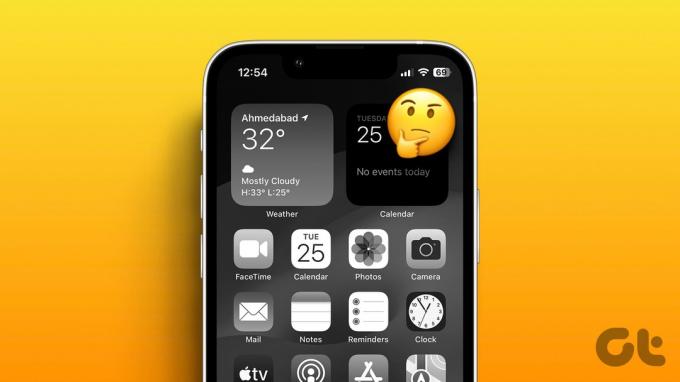
لو تدرج الرمادي قيد التشغيل، يمكن أن يوضح سبب ظهور شاشة iPhone باللونين الأسود والأبيض. ومع ذلك ، إذا تم إيقاف تشغيل هذا الإعداد ، فقد تظهر المشكلة إذا تم تعيين مرشحات Zoom على Grayscale أو بطارية منخفضة أو مجرد خطأ برمجي. دعونا نلقي نظرة على 7 طرق لمساعدتك في حل هذه المشكلة على جهاز iOS الخاص بك.
1. قم بإيقاف تشغيل تدرج الرمادي
إذا تحولت شاشة iPhone إلى الأبيض والأسود ، فإن أول ما عليك فعله هو التحقق من إعدادات إمكانية الوصول لتدرج الرمادي. إنها ميزة للأشخاص الذين يعانون من عمى الألوان وضعف بصري آخر. وإذا تم تشغيله ، فقم بتعطيله لإزالة iPhone من وضع الأبيض والأسود. اتبع الخطوات أدناه للقيام بذلك.
الخطوة 1: افتح قائمة الإعدادات.
الخطوة 2: ثم ، اضغط على إمكانية الوصول.
الخطوه 3: هنا ، اضغط على "العرض وحجم النص".

الخطوة الرابعة: اضغط على Color Filters.
الخطوة الخامسة: قم بإيقاف تشغيل التبديل لفلاتر الألوان.

الآن ، تحقق مما إذا كانت شاشة iPhone الخاصة بك قد عادت إلى وضعها الطبيعي. إذا لم يكن كذلك ، فانتقل إلى الإصلاح التالي.
2. تعطيل تدرج الرمادي في التكبير
تساعدك إعدادات Zoom على جهاز iPhone الخاص بك في تكبير كائنات معينة ، وتكبير الشاشة ، وغير ذلك الكثير. ومع ذلك ، إذا تم تعيين Zoom Filter على Grayscale ، فقد يتحول شاشة iPhone إلى الأبيض والأسود عند تمكينه.
للتأكد من أن هذا ليس هو الحال ، يمكنك تعطيل Grayscale من إعدادات Zoom على جهاز iPhone الخاص بك. إليك الطريقة.
الخطوة 1: افتح الإعدادات واضغط على إمكانية الوصول.
الخطوة 2: هنا ، اضغط على Zoom.

الخطوه 3: الآن ، قم بالتمرير لأسفل وانقر على Zoom Filter.
الخطوة الرابعة: من الخيارات ، اضغط على بلا.

سيؤدي هذا إلى إيقاف تشغيل وضع Grayscale (وضع الأسود والأبيض) من إعدادات Zoom Filter ويسمح لك باستخدام وظيفة Zoom دون أن تتحول شاشة جهازك إلى اللونين الأبيض والأسود.
3. تحقق من نسبة البطارية
إذا كان جهازك يحتوي حاليًا على مستويات بطارية منخفضة ، فقد يتحول تلقائيًا إلى إعداد Grayscale لإطالة عمر البطارية. للتأكد من عدم حدوث ذلك ، تحقق من النسبة المئوية للبطارية الظاهرة في الزاوية العلوية اليمنى من شاشة جهازك.
إذا كانت نسبة البطارية غير مرئية ، فاتبع الخطوات أدناه لتمكينها.
الخطوة 1: افتح الإعدادات واضغط على البطارية.
الخطوة 2: هنا ، تأكد من تشغيل تبديل نسبة البطارية.
الخطوه 3: بالإضافة إلى ذلك ، يمكنك أيضًا إيقاف تشغيل مفتاح تبديل وضع الطاقة المنخفضة لإيقاف تشغيله يدويًا.

الآن ، تحقق من نسبة البطارية. إذا كان منخفضًا ، فاشحن جهازك وتحقق مما إذا كان هذا يغير لون شاشة iPhone إلى طبيعته.
4. أعد تشغيل iPhone الخاص بك
عادةً ما تؤدي إعادة تشغيل جهازك إلى حل أي مشكلات مؤقتة أو مواطن الخلل التي قد تحدث أثناء تشغيل أو إيقاف تشغيل أي خدمة أو ميزة. يمكن أن يستمر هذا أيضًا إذا كنت قد قمت بالفعل بإيقاف تشغيل Grayscale ، ولكن شاشة جهازك لا تزال بالأبيض والأسود. اتبع الخطوات أدناه للقيام بذلك.
الخطوة 1: اعتمادًا على طراز جهازك ، اتبع الخطوات التالية لإيقاف تشغيل جهاز iPhone الخاص بك.
- بالنسبة إلى iPhone SE 1st gen و 5 s و 5 c و 5: اضغط لفترة طويلة على الزر العلوي.
- بالنسبة إلى iPhone SE من الجيل الثاني وما بعده و 7 و 8: اضغط لفترة طويلة على الزر الجانبي.
- بالنسبة إلى iPhone X وما فوق: اضغط لفترة طويلة على الطاقة وأي زر مستوى الصوت في وقت واحد.
الخطوة 2: الآن ، استمر في الضغط على شريط التمرير واسحبه حتى النهاية.

الخطوه 3: بمجرد أن تصبح شاشة جهازك فارغة ، اضغط مع الاستمرار على زر الطاقة لإعادة تشغيلها.
الآن ، أدخل كلمة المرور الخاصة بك ، إذا لزم الأمر ، وتحقق مما إذا كانت شاشة iPhone قد عادت إلى وضعها الطبيعي.
5. تحقق من وجود تحديثات البرامج
إذا تحولت شاشة iPhone إلى اللونين الأبيض والأسود بسبب خطأ أو خلل في برنامج جهازك ، فيمكن إصلاحه عن طريق تثبيت آخر التحديثات. هذا لأن معظم تحديثات iOS تساعد في إصلاح الأخطاء الضرورية ومواطن الخلل في الأمان. وبينما تكون تحديثات البرامج تلقائية ، يمكنك التحقق منها يدويًا أيضًا. اتبع الخطوات أدناه للقيام بذلك.
الخطوة 1: افتح قائمة الإعدادات.
الخطوة 2: قم بالتمرير لأسفل وانقر فوق عام.
الخطوه 3: هنا ، اضغط على تحديث البرنامج.

إذا كان هناك تحديث متاح بالفعل ، فقم بتنزيله وتثبيته. بعد ذلك ، بمجرد إعادة تشغيل جهازك ، تحقق مما إذا كانت ألوان الشاشة قد عادت إلى طبيعتها.
اقرأ أيضا:كيفية إصلاح iPhone لا يتم تحديثه إلى أحدث البرامج
6. امسح كل الاعدادت
كحل أخير لإصلاح مشكلة شاشة iPhone السوداء والبيضاء ، يمكنك ذلك استخدم خيار إعادة تعيين جميع الإعدادات. سيسمح لك ذلك بإعادة تعيين أي من إعدادات iPhone إلى الوضع الافتراضي وقد يصلح المشكلة إذا كانت النتائج من أي إعداد خاطئ من هذا القبيل. ومع ذلك ، سيتم مسح جميع كلمات المرور المحفوظة والإعدادات المخصصة.
إذا كنت لا تزال ترغب في المضي قدمًا ، فاتبع الخطوات أدناه للقيام بذلك.
الخطوة 1: افتح الإعدادات واضغط على عام.
الخطوة 2: مرر لأسفل وانقر على "نقل أو إعادة تعيين iPhone".

الخطوه 3: اضغط على إعادة تعيين.
الخطوة الرابعة: بمجرد ظهور الخيارات ، انقر فوق "إعادة تعيين جميع الإعدادات".

الآن ، اتبع التعليمات التي تظهر على الشاشة لإنهاء إعادة ضبط إعدادات جهازك. بمجرد الانتهاء ، تحقق لمعرفة ما إذا كانت شاشة iPhone تعمل كما هو متوقع.
إذا كنت قد جربت جميع طرق استكشاف الأخطاء وإصلاحها المذكورة أعلاه وما زلت غير قادر على إعادة شاشة iPhone إلى وضعها الطبيعي ، فمن المحتمل أن تكون مشكلة في الجهاز. لذلك ، نقترح الاتصال بفريق دعم Apple. تأكد من تقديم أكبر عدد ممكن من التفاصيل وانتظر التنفيذيين لدعم Apple للرجوع إلى الحلول ذات الصلة.
الاتصال بالدعم أبل
الأسئلة الشائعة حول إصلاح شاشة سوداء وبيضاء على iPhone
نعم ، يمكن أن يؤدي التلف المادي إلى تحول شاشة iPhone إلى اللون الأسود والأبيض. لذلك ، إذا كان هناك أي ضرر مرئي ، فاحجز موعدًا مع Apple أو قم بزيارة أقرب مركز خدمة Apple وقم بفحص جهازك.
إذا تم تمكين Grayscale ، فسيحول شاشة iPhone إلى الأبيض والأسود على الفور. بالإضافة إلى ذلك ، تأكد من شحن بطارية جهازك بشكل كافٍ ، وأن البرنامج محدث لتجنب هذه المشكلة في المستقبل.
اجعل شاشة iPhone ملونة مرة أخرى
نأمل أن تساعدك هذه المقالة في فهم سبب ظهور شاشة iPhone باللونين الأبيض والأسود وإصلاح المشكلة وفقًا لذلك. بالإضافة إلى ذلك ، إذا كنت تواجه مشكلات تتعلق بكون صورك ضبابية ، فتحقق من الشرح الخاص بنا لمعرفة كيف يمكنك ذلك إصلاح الكاميرا على iPhone تستمر في الوميض مشكلة.
آخر تحديث في 31 يوليو 2023
قد تحتوي المقالة أعلاه على روابط تابعة تساعد في دعم Guiding Tech. ومع ذلك ، فإنه لا يؤثر على نزاهة التحرير لدينا. يظل المحتوى غير متحيز وأصيل.



